上一篇
电脑维护🖥显示器黑屏常见原因及详细解决方法
- 问答
- 2025-08-18 20:39:27
- 5
电脑维护、显示器黑屏、常见原因、解决方法、硬件故障、信号问题、电源检查、显卡故障、驱动更新、线缆连接、BIOS设置、背光故障、显示器测试、外接设备干扰、系统设置、休眠模式、分辨率冲突、硬件兼容性、静电释放、专业维修
参考(2025-08信息):**
-
电源问题

- 检查电源线是否松动,尝试更换插座或电源线。
- 确认显示器电源指示灯是否亮起,若无反应可能为电源模块故障。
-
信号线连接故障
- 重新插拔HDMI/DP/VGA线缆,检查接口是否氧化或损坏。
- 尝试更换线缆或连接其他设备(如笔记本)测试显示器是否正常。
-
显卡问题
- 重启电脑,观察主板报警音或指示灯。
- 拔插显卡(台式机),清理金手指;笔记本可尝试外接显示器判断是否为显卡故障。
-
驱动或系统设置
- 进入安全模式卸载显卡驱动后重新安装。
- 检查系统分辨率是否超出显示器支持范围,调整至推荐值。
-
背光或面板故障

用手电筒照射屏幕,若隐约可见图像则背光损坏,需更换背光组件或显示器。
-
BIOS/硬件兼容性
重置BIOS设置,检查主板与显卡兼容性(尤其新硬件升级后)。
-
其他原因
- 断开所有外接设备(如USB设备)排除干扰。
- 释放静电:拔掉电源长按开机键30秒。
专业建议:若以上步骤无效,建议联系售后或专业维修人员检测主板、显卡等硬件。
本文由 邝全 于2025-08-18发表在【云服务器提供商】,文中图片由(邝全)上传,本平台仅提供信息存储服务;作者观点、意见不代表本站立场,如有侵权,请联系我们删除;若有图片侵权,请您准备原始证明材料和公证书后联系我方删除!
本文链接:https://cloud.7tqx.com/wenda/657666.html


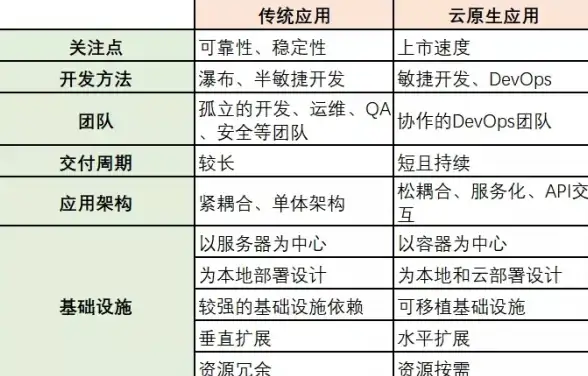
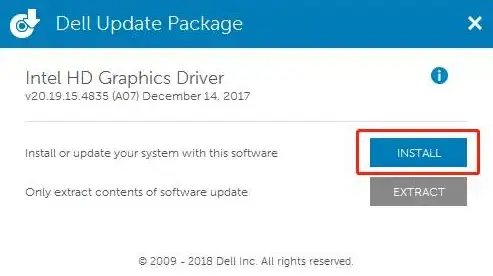

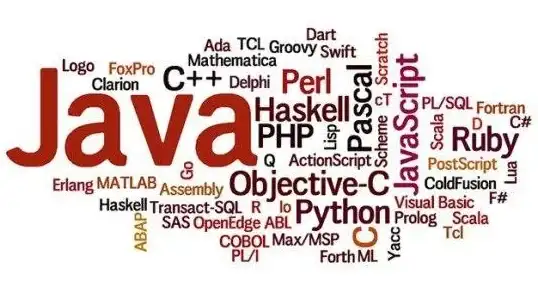



发表评论